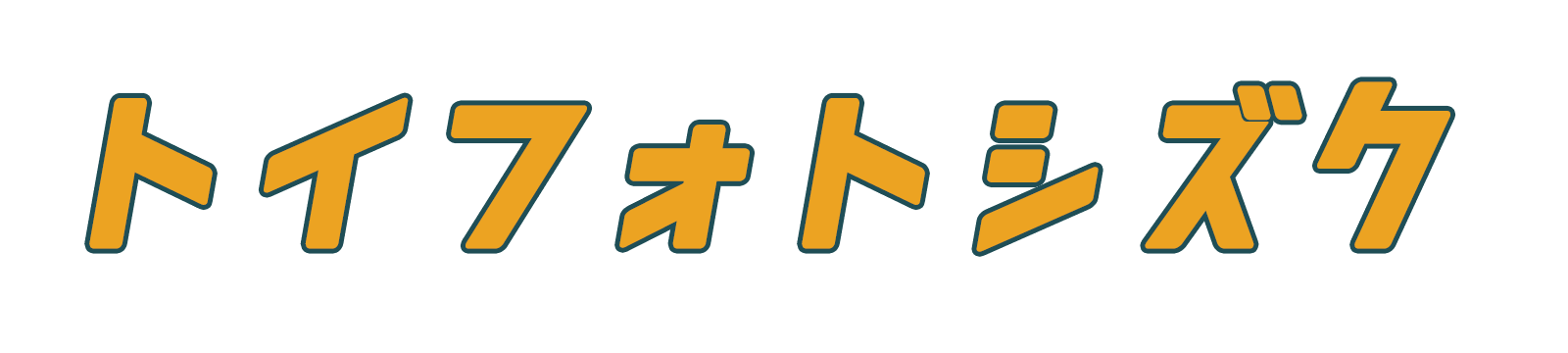フィギュアの写真撮ったけど何か暗いんだよね…。



それなら「露光量」を調節すると明るくなるよ!
この記事はこんな人にオススメです。
- フィギュア撮影超初心者
- 写真の明るさ調整をしたい人
- Lightroom Classicを使っている人
フィギュア撮影超初心者でもLightroomを使って明るさ調整できるようになる
僕のポートフォリオです。普段は趣味でこんな作品を作ってます。
Youtubeでは「フォトしずくチャンネル」を運営しています。テーマはフィギュア撮影VLOGです。フィギュア撮影のやり方や編集方法、購入したフィギュアの紹介をしています。
ぜひ最後まで読んでいただけると嬉しいです。それではいってみましょう!
明るさ調整をするには?
結論「露光量」を使いましょう。「露光量」とは写真の露出を補正するための機能のことです。つまり写真全体を明るさ調整をすることができます。
レタッチの大原則は「明るさ調整→色調整」の手順で行うことです。レタッチ大原則の話はこちらでもしています。


明るさ調整の中でも最初に設定するのが「露光量」です。僕はほぼ100%露光量を使用します。最初に写真全体の明るさを整えてから細かい調整を行っていくようにしましょう。
露光量の使い方
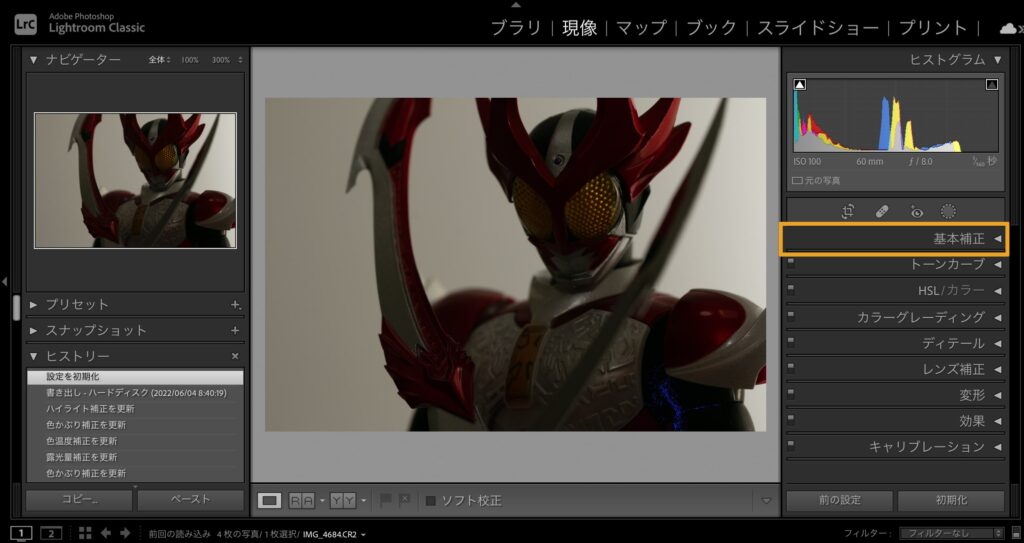
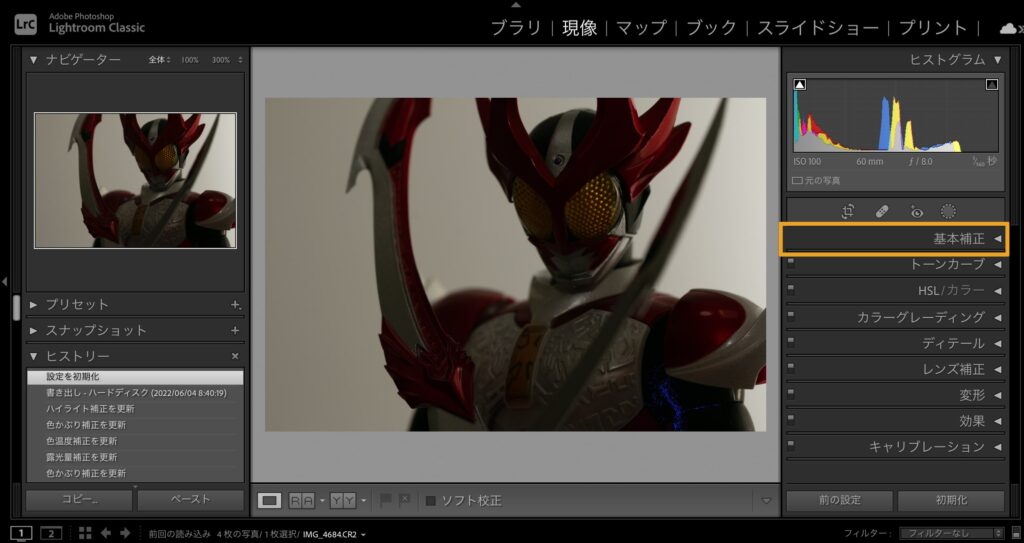
まずは「基本補正」の文字をクリックするとパネルが展開されます。
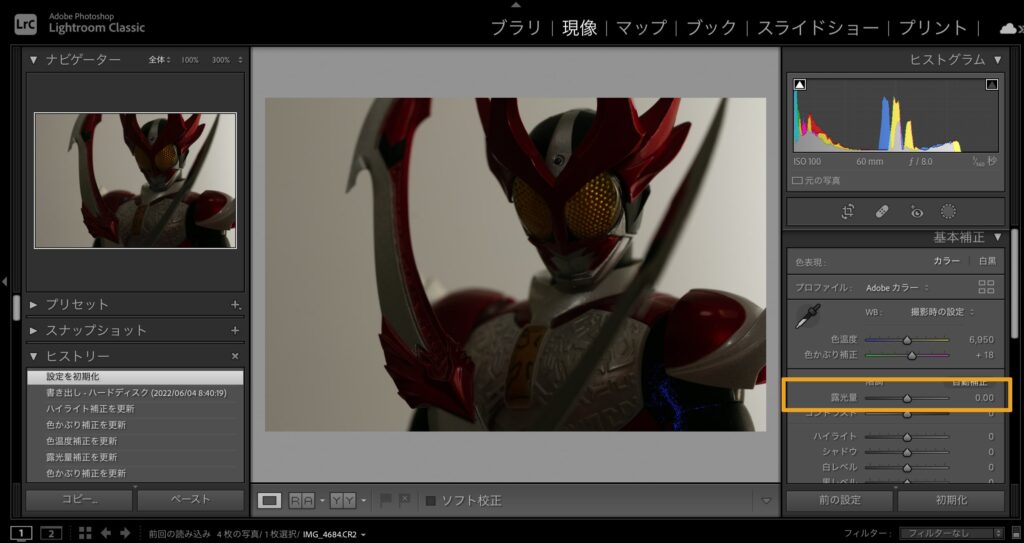
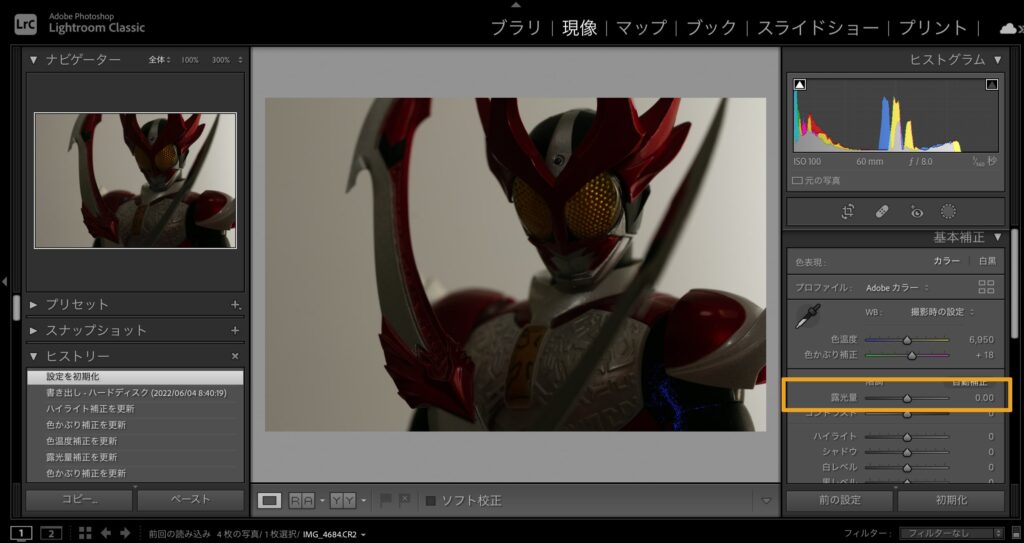
「露光量」が出てきました。このスライダーを使用します。
明るくしたい時
ここからは仮面ライダーアギト(シャイニングフォーム)の写真を使って説明していきます。シャイニングフォームと言えば「光」ですので、明るい写真に仕上げていこうと思います。


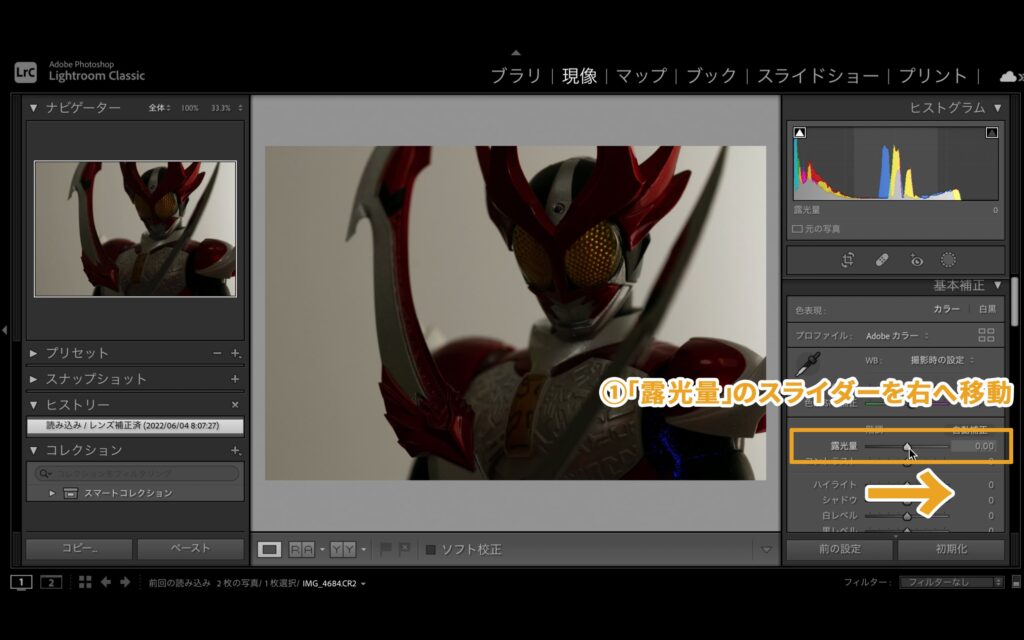
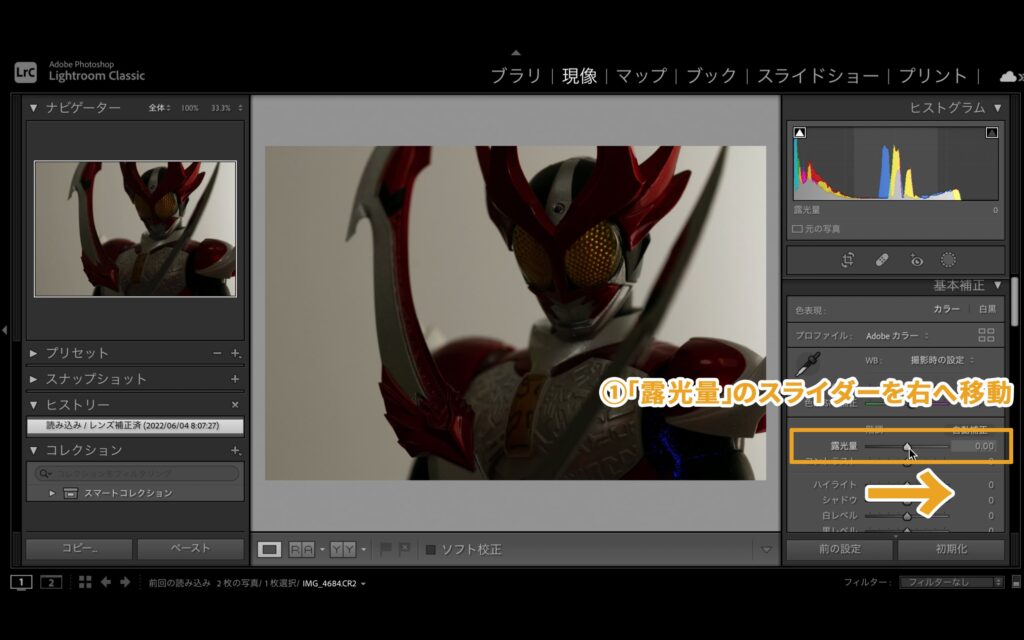
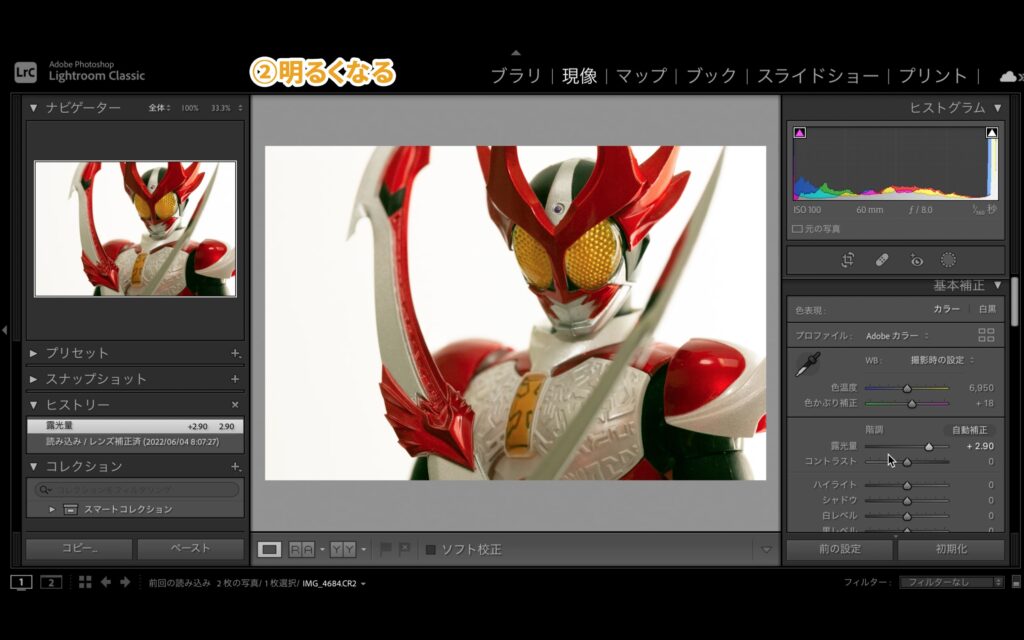
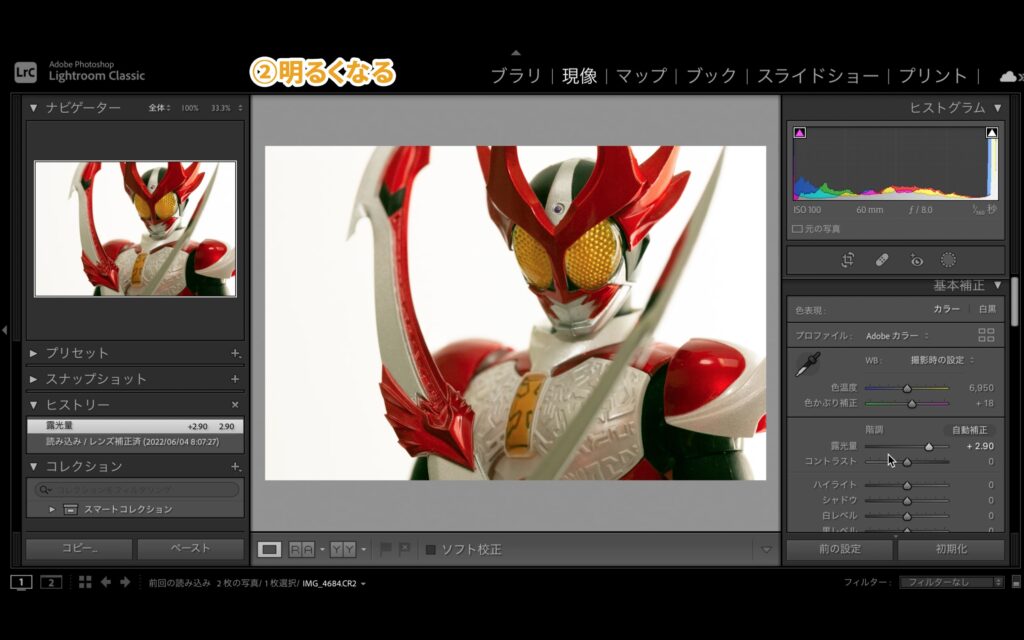




明るくしたい時はスライダーを右へ移動させます。黒つぶれしている写真を明るくしていきましょう。



明るく撮った写真を暗くすることはできるの?



スライダーを左へ移動すれば暗くできるよ!
暗くしたい時
今度は仮面ライダーキックホッパーとパンチホッパーの写真を使って説明していきます。「地獄兄弟」の2人といえば「影」です。少々明るい写真になっているので暗いイメージにしていきましょう。


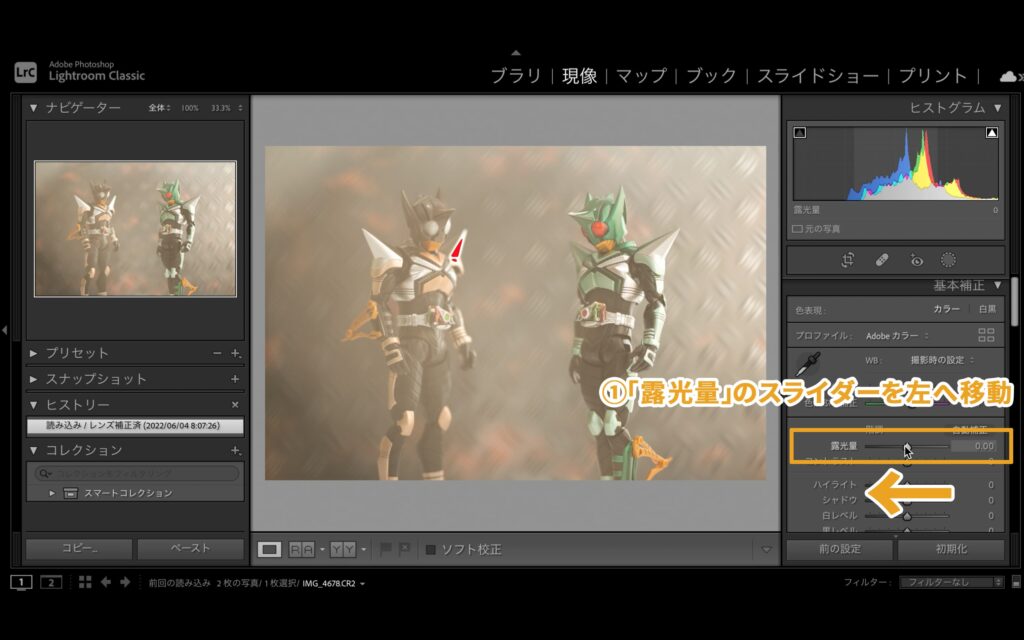
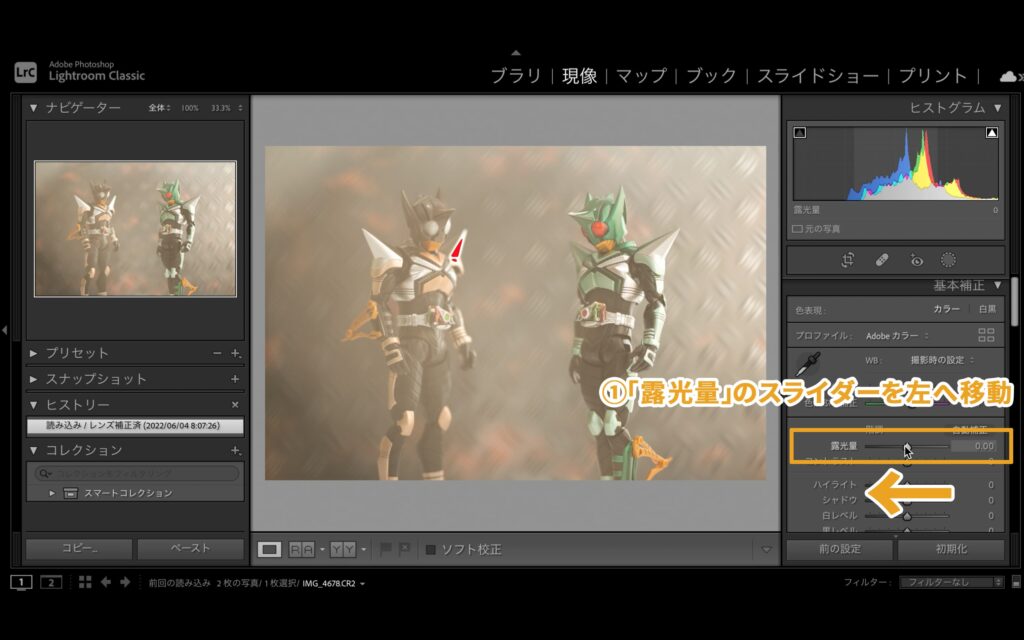
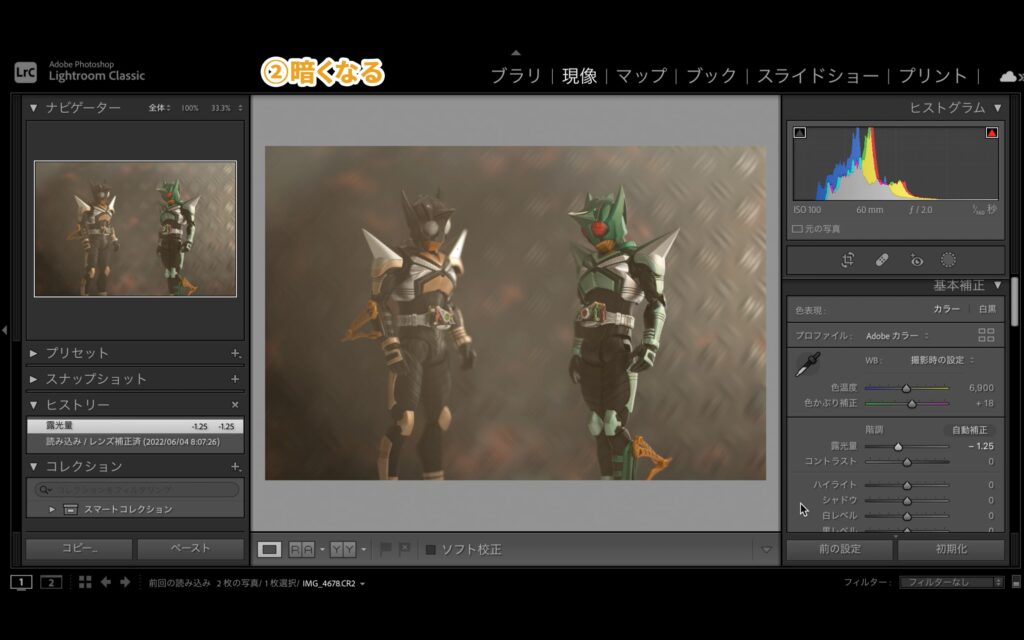
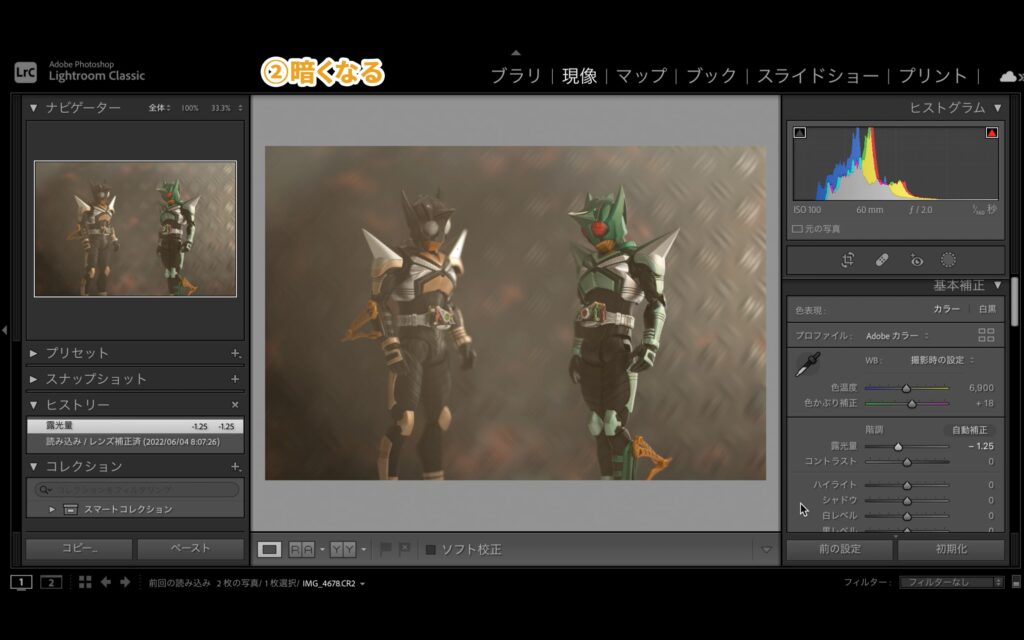




暗くしたい時はスライダーを左へ移動させます。白つぶれしている写真を暗くしていきましょう。



こちらの動画でも解説してますのでチェックしてみてね!
まとめ
まとめいきましょう。今回は「露光量」についてお話してきました。
- 写真全体の明るさ調整をしたい時は「露光量」を使おう!
- 明るくしたい時はスライダーを右へ移動
- 暗くしたい時はスライダーを左へ移動
繰り返しになりますが、レタッチの大原則は「明るさ調整→色調整」の手順で行うことです。その明るさ調整の中で1番最初に設定するのが「露光量」です。
「何からいじっていいのかわからないよー」という人は「露光量」からいじってみてください。「露光量」をいじるだけで写真の印象がガラッと変わりますよ!
ここまで読んでいただき、ありがとうございました!